Lors de l’exécution de certaines tâches dans l’environnement Windows, l’utilisateur peut rencontrer des erreurs. Comme Runtime Error de Windows. Elles sont assez dérangeantes et perturbantes pour les utilisateurs qui travaillent sur une tâche importante.
Elles se produisent principalement lorsque certains programmes ne s’exécutent pas en raison d’une erreur matérielle ou logicielle.
Vous pouvez vous débarrasser de ces erreurs en suivant des étapes simples. Dans cet article, vous trouverez une solution commune pour différents types.
Avant d’aller plus loin, nous allons vous donner les informations nécessaires sur les Runtime Error.
Quelles sont les causes des Runtime Error ?

Comme nous l’avons vu plus haut, elles sont dues à des problèmes matériels ou logiciels.
Dans la plupart des cas, la raison peut être – le manque d’espace de stockage, le fonctionnement de programmes incompatibles, les virus, la présence de logiciels malveillants, etc.
Une boîte de dialogue s’affiche à l’écran indiquant qu’il y a une erreur d’exécution, mais elle ne fournit pas suffisamment d’informations pour la supprimer.
Elle peut entraîner la perte de données ou provoquer une erreur irréparable dans votre système.
Résoudre les « Runtime Error »
1. Étapes fondamentales pour les résoudre :
Cette section comprend les étapes fondamentales et faciles pour résoudre r6025. Elle se produit lorsqu’une fonction non valide est effectuée par un programme sur une fonction de membre virtuel.
Le compilateur génère alors une erreur lors de la construction de ce programme particulier.
- Commencez par la combinaison « Ctrl+Alt+Del » et accédez à votre gestionnaire de tâches pour vérifier les programmes en cours d’exécution.
- Appuyez sur l’onglet » Processus » pour obtenir la liste triée par » Nom d’utilisateur « .
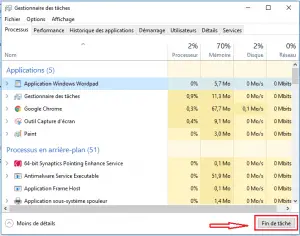
- Ces problèmes sont dus au programme en cours d’exécution.
- Vous pouvez utiliser l’option « Fin de la tâche » et mettre fin à tous les programmes jusqu’à ce que vous trouviez celui qui produit l’erreur.
- Vous devez vérifier l’erreur d’exécution après la fermeture de chaque programme.
- Une fois que vous avez identifié le programme, allez au panneau de configuration et désinstallez ce programme ainsi que ses fichiers.
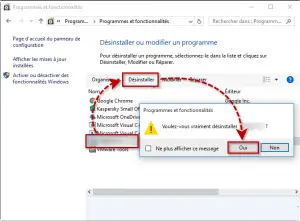
- Ensuite, vous pouvez réinstaller la dernière version de ce logiciel ou programme.
2. Correction de r6002 sur Windows :
Il s’agit d’un type fréquemment constaté. La cause est la liaison du programme à un programme inexistant.
À ce moment, le compilateur ne peut pas exécuter le programme et affiche une erreur à l’écran.
Pour la résoudre, suivez les étapes mentionnées ci-dessous :
- Ouvrez-le « Panneau de configuration« .
- Dans la section « Programmes« , sélectionnez l’option « Désinstaller un programme« .
- Cliquez sur les paquets Microsoft Visual C++ installés.
- Désinstallez ces paquets.
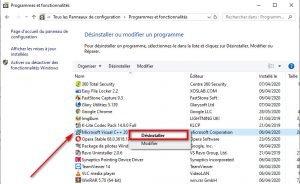
- Après la désinstallation, redémarrez votre système.
- Lorsque le système démarre, allez sur le site web de Microsoft, et de là, vous pouvez télécharger les paquets Visual C++.
- Installez les paquets et vérifiez qu’elle doit être supprimée.
3. Étapes pour corriger sur Windows r6034 :
La raison peut être des fichiers corrompus, un problème de pilote de périphérique, des fichiers manquants, des virus, etc.
Dans ce cas, le compilateur est incapable d’exécuter le programme à cause des fichiers défectueux qui interfèrent avec le programme en cours d’exécution.
Il est très délicat de trouver l’erreur particulière qui a créé le programme.
- Démarrez votre système correctement.
- Après le démarrage, ouvrez le menu « Démarrer« .
- Dans la boîte de recherche, tapez « msconfig » et appuyez sur la touche « Entrée« .
- Une boîte de dialogue apparaîtra sur l’écran nommé Configuration du système.
- Dans l’onglet « Général« , cliquez sur l’option « Démarrage sélectif« .
- Décochez l’option » Charger les éléments de démarrage « .
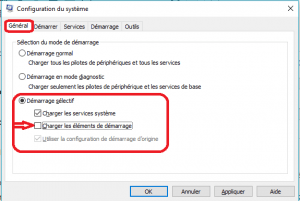
- Cochez la case « Masquer tous les services Microsoft » sous l’onglet « Services« .
- Cliquez sur le bouton « Désactiver tout« .
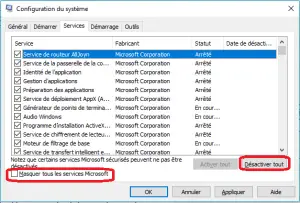
- Après avoir cliqué sur « OK« , redémarrez votre système.
4. La façon la plus courante de résoudre ces problèmes : (Microsoft Visual C++)
Elles terminent généralement le programme, et causent beaucoup de problèmes aux utilisateurs. Vous pouvez essayer de les résoudre en démarrant votre système en mode sans échec.
Lorsque vous démarrez le système en mode sans échec, il n’ouvre que les fichiers nécessaires au fonctionnement complet du système d’exploitation, en mettant de côté les autres fichiers inutiles pendant le démarrage.
Suivez les étapes ci-dessous pour savoir comment démarrer votre système en mode sans échec :
- Redémarrez votre PC et continuez à appuyer sur la touche F8 pendant le démarrage.
- Une nouvelle fenêtre appelée » Options de démarrage avancées » apparaîtra à l’écran. Utilisez les touches fléchées du clavier pour passer en mode sans échec.
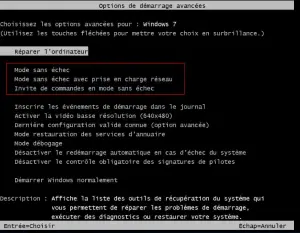
- Sélectionnez le mode » sans échec « et appuyez sur la touche » Entrée « .
- Attendez que le système démarre en mode sans échec.
5. Résolution des erreurs avec l’explorateur Windows :
Erreurs de registre :
Elles ont tendance à créer des problèmes au sein du système lors de l’exécution du programme, et peuvent en outre entraîner des « Runtime Error »
Windows établit un journal de tous les pilotes nécessaires et un fichier de registre corrompu peut rendre toute exécution d’un programme difficile.
Fichiers manquants :
Lorsque des fichiers nécessaires à l’exécution sont manquants, déplacés ou supprimés, le programme ne pourra pas être compilé et cela entraînera « Runtime Error ».
Pilotes obsolètes :
Assurez-vous que vos pilotes sont à jour afin d’éviter tout problème lors de l’exécution d’une tâche ou d’un programme.
J’espère que vous pouvez maintenant corriger l’erreur d’exécution de Windows et connaître la raison de son apparition.
Mais il est suggéré de procéder à une fragmentation du disque à intervalles réguliers pour éviter de telles erreurs. Cela permettra à votre système de fonctionner efficacement et rapidement.
Questions fréquemment posées
Maintenant que j’ai expliqué ce qu’est « Runtime Error », les raisons de cette erreur et comment la corriger, permettez-moi également de répondre à certaines des questions connexes souvent posées par beaucoup des utilisateurs.
Q: Qu’est-ce que « Runtime Error » de Microsoft Visual C++ ?
R: Ils peut se produire lorsqu’un logiciel installé sur votre ordinateur entre en conflit avec un ou plusieurs composants de Microsoft Windows.
Q: Comment puis-je corriger une, de Visual C++ ?
R: Suivez les étapes :
- Fermez tous les programmes ouverts ;
- Appuyez sur la touche Windows + R pour ouvrir la commande Exécuter ;
- Saisissez « appwiz.cpl » (Ajout/Suppression de programmes) et appuyez sur OK ;
- Sélectionnez tous les programmes Microsoft Visual C++ installés ;
- Cliquez sur « Désinstaller » et suivez les instructions à l’écran ;
- Téléchargez et installez une nouvelle copie de Microsoft Visual C++ sur le site web de Microsoft ;
Q: Que signifie « »Runtime Error » » sur un site web ?
R: Elle empêche Internet Explorer de fonctionner correctement. Lorsqu’un site web utilise un code HTML qui n’est pas compatible avec la fonctionnalité du navigateur web, cette erreur apparaît dans Internet Explorer
Conclusion
Une fois que vous avez compris ce qu’est ou ce que signifie, il est conseillé de procéder à une défragmentation régulière du disque sur votre PC, en plus de suivre les conseils donnés ci-dessus sur la manière de corriger cette erreur.
Chaque PC Windows est équipé d’un outil de défragmentation qui réorganise les données sur votre disque dur et rassemble les fichiers fragmentés.
Cela permettra non seulement d’éviter dans une large mesure de problèmes Windows, mais aussi de faire fonctionner votre ordinateur plus rapidement et plus efficacement.
Si vous avez trouvé ce post utile pour la résoudre, je serais heureux que vous le partagiez même avec vos amis et collègues qui pourraient être intéressés de savoir comment effectuer la correction.
Dernière mise à jour : 29 novembre, 2022

